连接打印机0x0000011b怎么回事 分享几种好用的解决措施
技术问题有时会妨碍我们的工作效率,特别是当遇到神秘的错误代码时。最近,许多用户报告在连接网络打印机时遇到了错误代码0x0000011b,这个问题通常出现在Windows操作系统更新后,导致打印机驱动程序与系统不兼容。

错误代码0x0000011b首次出现在2021年的一个安全更新之后,当时微软发布了一系列旨在提高操作系统安全性的补丁。虽然这些更新对保护用户免受网络攻击至关重要,但它们也引入了一些与现有硬件和软件的兼容性问题,尤其是网络共享打印机。
错误分析
错误0x0000011b通常指示Windows无法连接到打印机。这可能是由于操作系统更新后,共享资源调用使用的凭证或凭据安全等级提高,导致计算机与打印机之间的通信受阻。
解决措施
幸运的是,有几种方法可以解决这个问题。以下是一些解决方案:
一、更新或重装打印机驱动程序
驱动程序是打印机与电脑之间通信的桥梁,如果驱动程序存在异常,就可能导致连接错误。因此,建议您可以尝试使用“打印机卫士”来帮您自动识别并更新打印机驱动程序。

 好评率97%
好评率97%
 下载次数:4812977
下载次数:4812977
1、确保打印机正常连接到电脑,打开打印机卫士进行检测。
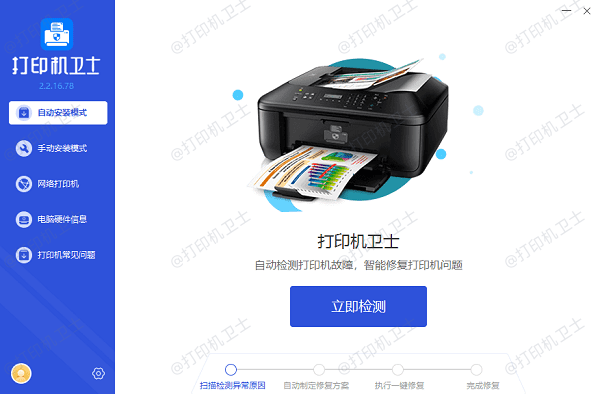
2、检测后如果显示您的打印机驱动异常,点击“一键修复”。
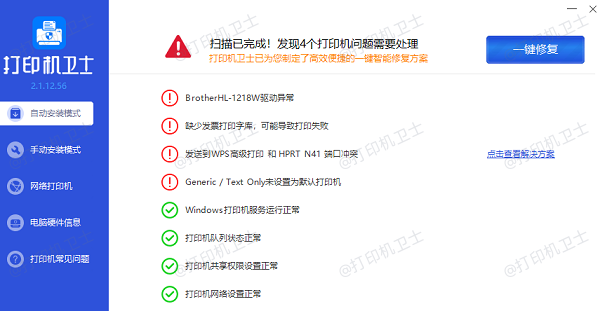
3、等待修复成功后,重启打印机,再尝试连接状态是否正确。
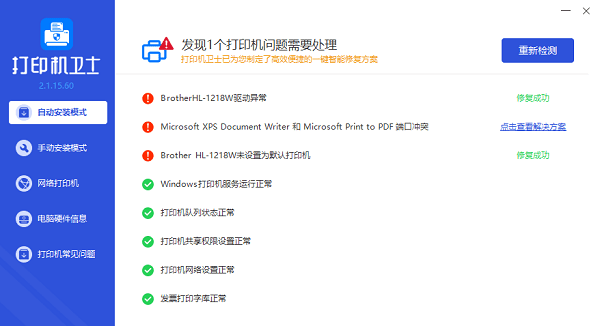
二、修改注册表
用户可以通过修改注册表来降低RPC认证级别。这需要打开注册表编辑器,导航到`HKEY_LOCAL_MACHINE\SYSTEM\CurrentControlSet\Control\Print`,创建一个名为`RpcAuthnLevelPrivacyEnabled`的DWORD值,并将其设置为`0`。这可以暂时解决问题,但需要注意,手动修改注册表可能会带来风险。
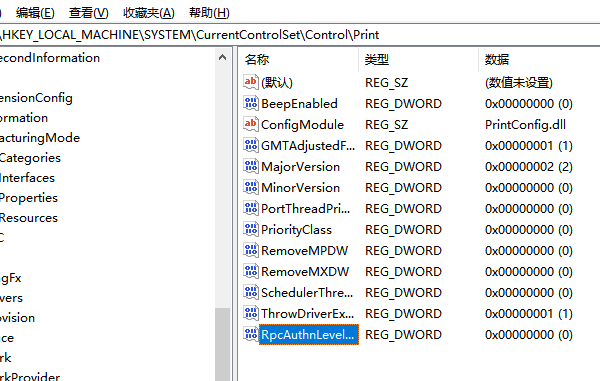
三、卸载补丁
如果问题是由特定的Windows更新引起的,用户可以选择卸载该更新。这通常涉及到进入“设置”>“更新和安全”>“Windows更新”>“查看更新历史记录”>“卸载更新”,然后选择相关的补丁进行卸载。
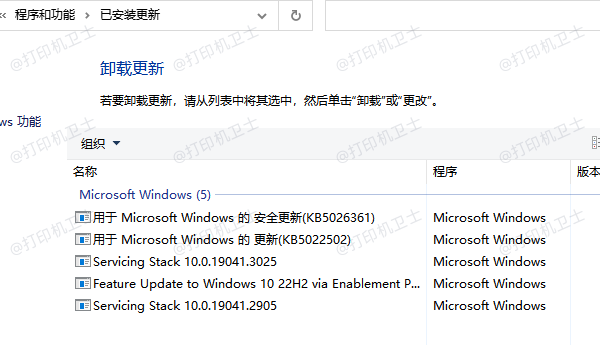
四、添加打印机服务器的账户凭据
在客户端添加打印机服务器的账户凭据,这样就可以安全进入打印机服务器使用资源。这是一种更为安全的解决方案,因为它不涉及修改系统设置或卸载安全更新。
五、检查打印机服务
确保打印机服务正在运行并设置为自动启动。如果服务未运行,尝试重启服务可能会解决问题。
六、检查网络连接
对于网络打印机,确保网络连接稳定,打印机已正确添加到网络中,且电脑的IP地址和打印机在同一网段内。

解决连接打印机0x0000011b错误的关键在于理解问题的根源并采取适当的解决措施。以上提供的方法可以帮助用户恢复打印机的正常功能,但在尝试任何技术解决方案之前,建议用户备份重要数据,以防万一。如果有遇到打印机连接、共享、报错等问题,可以下载“打印机卫士”进行立即检测,只需要一步便可修复问题,提高大家工作和打印机使用效率。